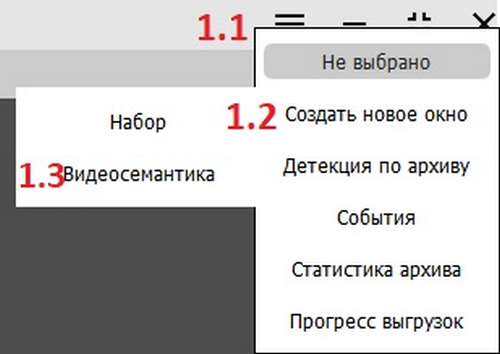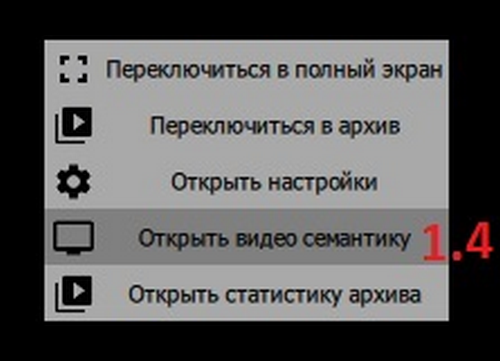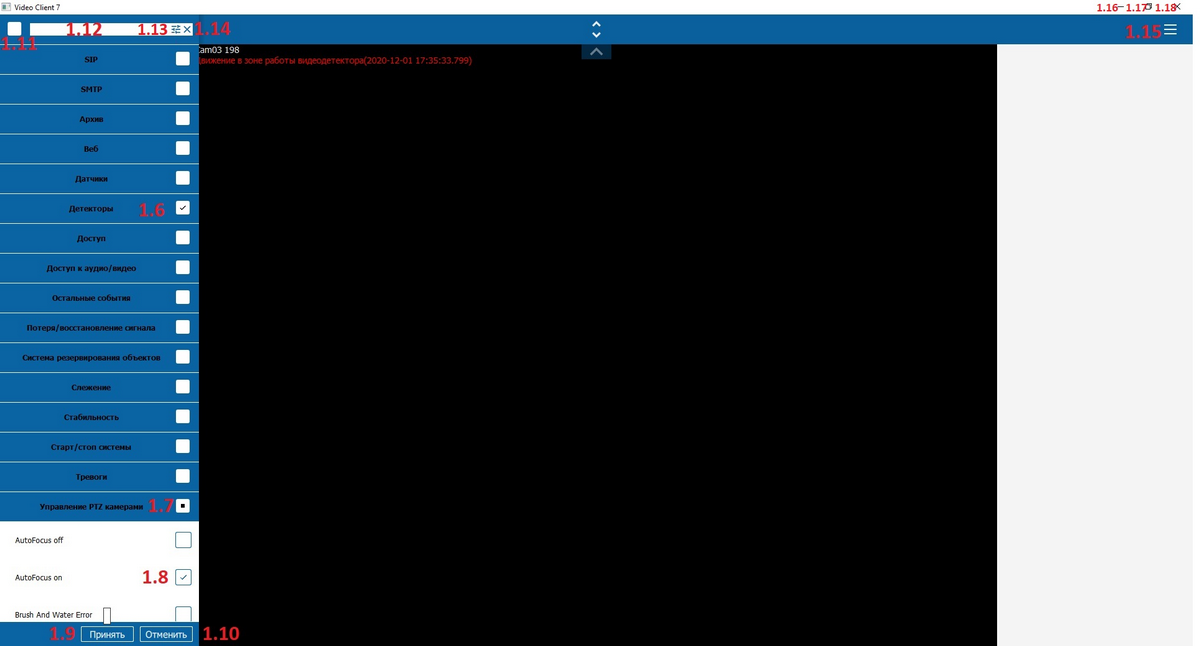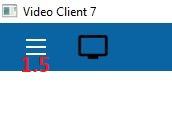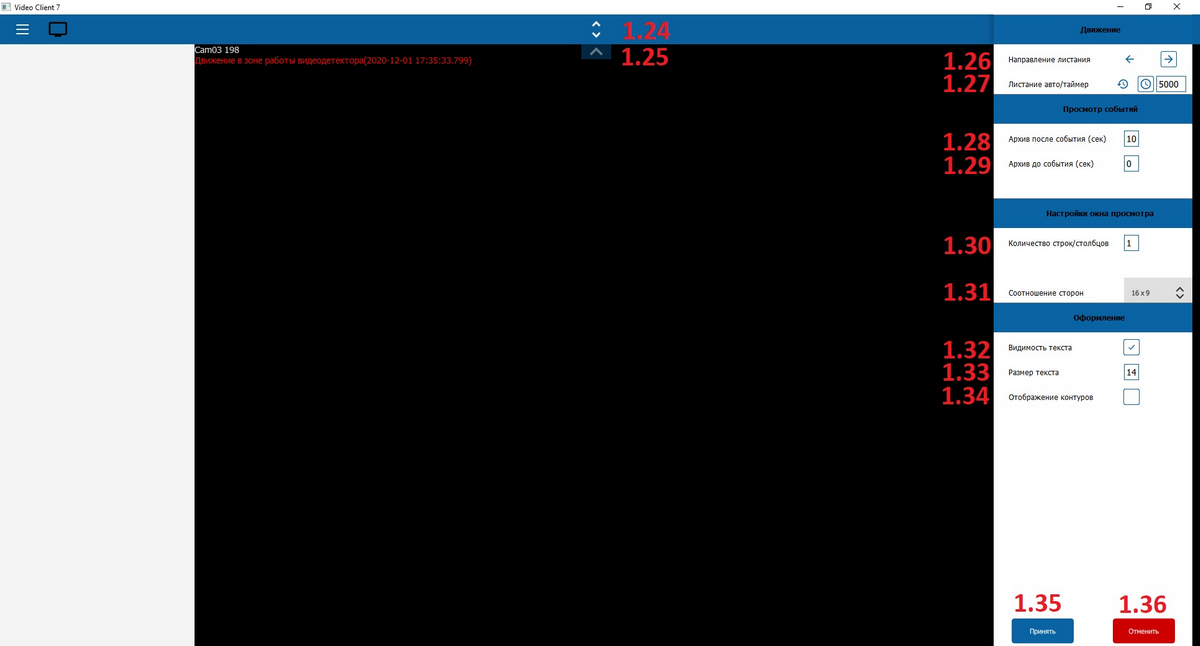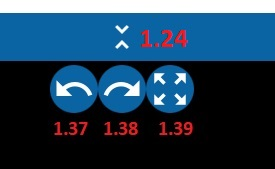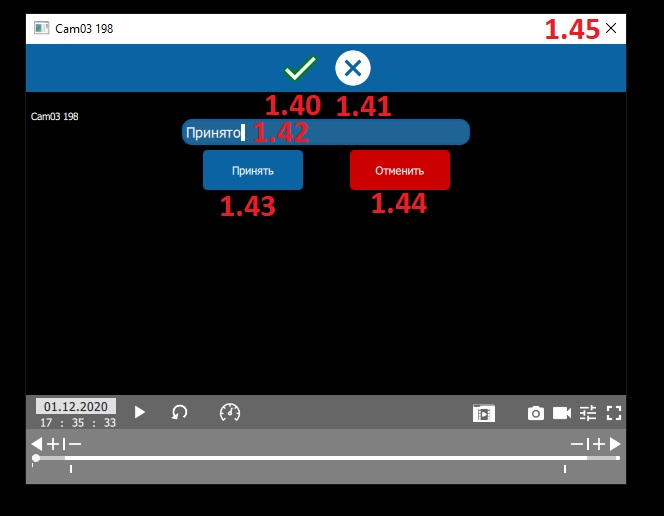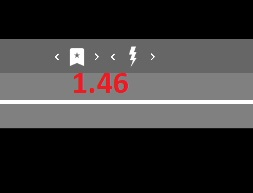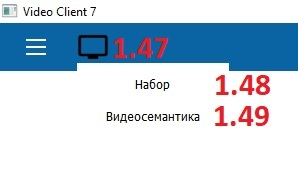Видеосемантика — различия между версиями
Ipe (обсуждение | вклад) (Новая страница: «Сервис «Видеосемантика» предназначен для отображения видеосюжетов событий с видеокаме…») |
Ipe (обсуждение | вклад) |
||
| (не показано 25 промежуточных версий этого же участника) | |||
| Строка 1: | Строка 1: | ||
| − | + | В функционале QML-client системы "Интегра-Видео" сервис «Видеосемантика» предназначен для отображения видеосюжетов событий с видеокамер для удобного и быстрого реагирования на них оператором, а так же выгрузки необходимых интервалов событий. Переход к сервису "Видеосементика" осуществляется двумя способами: | |
| + | |||
| + | :1. В гланом окне QML-client, для этого необходимо: | ||
| + | |||
| + | ::1. Открыть QML-client системы "Интегра-Видео"; | ||
| + | |||
| + | ::2. На главной панели окна QML-client нажать на кнопку [[File:ИВ7.png]] (п. 1.1); | ||
| + | |||
| + | ::3. В контекстном меню перейти: "Создать новое окно"→ "Видеосементика" (п.п. 1.2 - 1.3): | ||
| + | |||
| + | [[File:1-1.png|centre|]] | ||
| + | |||
| + | |||
| + | :2. Выбрать видеокамеру, нажать на нее правой кнопкой мыши и в контекстном меню выбрать "Открыть видеосемантику" (п. 1.4): | ||
| + | |||
| + | [[File:2-2.png|centre|]] | ||
| + | |||
| + | |||
| + | При запуске сервиса "Видеосемантика" на экране появится окно, представленное ниже: | ||
| + | |||
| + | |||
| + | [[File:3-3.png|centre|]] | ||
| + | |||
| + | С правой стороны представлено меню настроек отображения детекции. Оно вызывается нажатием клавиши 1.5: | ||
| + | |||
| + | [[File:4-V.png|centre|]] | ||
| + | |||
| + | |||
| + | '''1.6''' — здесь при нажатии «галочки» запущено отображения всех без исключения сработок подгруппы «Детекторы»; | ||
| + | |||
| + | '''1.7''' — в подгруппе «Управление PTZ камерами» выбран только подпункт '''1.8''' «AutoFocus on» - соответственно в данной подгруппе отображаются сработки только по данному подпункту, и подгруппа отмечена не значком галочки, а «точкой»; | ||
| + | |||
| + | '''1.9''' — Клавиша «Принять» сохраняет выбранные настройки отображения, без активации которой настройки не сохраняться; | ||
| + | |||
| + | '''1.10''' — Клавиша Отменить сбрасывает внесенные изменения, она аналогична простому закрытию окна настроек детекции без нажатия клавиши 1.9 «Принять»; | ||
| + | |||
| + | '''1.11''' — Данная область, при выставлении мышкой галочки в этой области, отобразит только те области детекции, которые активны; | ||
| + | |||
| + | '''1.12''' — строка поиска по подпунктам детекции; | ||
| + | |||
| + | '''1.13''' — отображение меню фильтра настроек видеосемантики; | ||
| + | |||
| + | '''1.14''' — очистка меню поиска по подпунктам детекции; | ||
| + | |||
| + | '''1.15''' — переход к настройкам видеосемантики; | ||
| + | |||
| + | '''1.16''' — свернуть окно; | ||
| + | |||
| + | '''1.17''' — развернуть в полный экран / свернуть в оконный режим; | ||
| + | |||
| + | '''1.18''' — закрыть окно. | ||
| + | |||
| + | При активации клавиши '''1.13''' (фильтра настроек видеосемантики) появляется следующее меню: | ||
| + | |||
| + | [[File:5-V.png|centre|]] | ||
| + | |||
| + | '''1.16''' — Интервал дней показа сработок детекторов; | ||
| + | |||
| + | '''1.17''' - Имя сервера (key1), где нужно просмотреть сработки; | ||
| + | |||
| + | '''1.18''' — Добавить еще одно имя сервера, можно добавить несколько других; | ||
| + | |||
| + | '''1.19''' - Добавить еще одно имя камеры; | ||
| + | |||
| + | '''1.20''' — Символ «-» позволяет убрать камеру/сервер; | ||
| + | |||
| + | '''1.21'''- комментарий; | ||
| + | |||
| + | '''1.22''' — Сообщение принято; | ||
| + | |||
| + | '''1.23''' — Сообщение отклонено. | ||
| + | |||
| + | Активация клавиши 1.15 вызывает меню настройки видеосемантики: | ||
| + | |||
| + | [[File:6-V.png|centre|]] | ||
| + | |||
| + | |||
| + | '''1.24''' — Клавиша для отображения панели навигации между событиями (вперед, назад и выгрузка); | ||
| + | |||
| + | '''1.25''' - Клавиша скрывает верхнюю панель (перекрывает панели фильтров и настроек) скрывает верхнюю панель (перекрывает панели фильтров и настроек); | ||
| + | |||
| + | '''1.26''' — Управление пролистывания событий ( стрелка «влево» перематывает вперед, стрелка «вправо» перематывает назад); | ||
| + | |||
| + | '''1.27''' — Режим перелистывания : Автоматический и Ручной ( указывается период переключения в милисекундах, 1с=1000мс); | ||
| + | |||
| + | '''1.28''' — Время отображения события после его сработки (в секундах); | ||
| + | |||
| + | '''1.29''' — Архив до события — время в секундах, которое требуется для записи архива, предшествующего событию; | ||
| + | |||
| + | '''1.30''' — Количество столбцов камер (максимум - 4); | ||
| + | |||
| + | '''1.31''' — Соотношение сторон, 16/9 и 4/3; | ||
| + | |||
| + | '''1.32''' — Отображение текста на камерах; | ||
| + | |||
| + | '''1.33''' — Размер текста отображения; | ||
| + | |||
| + | '''1.34''' — Отображение контуров зон детекторов; | ||
| + | |||
| + | '''1.35''' — Принять настройки; | ||
| + | |||
| + | '''1.36''' — Отменить изменения. | ||
| + | |||
| + | Активация клавиши 1.24 выводит панель навигации между событиями : | ||
| + | |||
| + | [[File:7-V.png|centre|]] | ||
| + | |||
| + | '''1.37''' — Переключиться на последнее событие; | ||
| + | |||
| + | '''1.38''' - Переключиться к первому событию; | ||
| + | |||
| + | '''1.39''' — Изменить размер. | ||
| + | |||
| + | Двойной клик ЛКМ по окну выводит меню выгрузки: | ||
| + | |||
| + | |||
| + | [[File:8-V.png|centre|]] | ||
| + | |||
| + | '''1.40''' - Подтвердить событие; | ||
| + | |||
| + | '''1.41''' - Отклонить событие; | ||
| + | |||
| + | '''1.42''' - Комментарий к событию; | ||
| + | |||
| + | '''1.43''' - Сохранить комментарий; | ||
| + | |||
| + | '''1.44''' - Отменить комментарий; | ||
| + | |||
| + | '''1.45''' - Закрыть окно. | ||
| + | |||
| + | Подробный интерфейс позволяет осуществлять навигацию между событиями (1.46): | ||
| + | |||
| + | [[File:9-V.png|centre|]] | ||
| + | |||
| + | Основная панель видеосемантики позволяет открыть еще одно новое окно видеоклиента и видеосемантики: | ||
| + | |||
| + | [[File:10-V.png|centre|]] | ||
| + | |||
| + | '''1.47''' - Открыть панель новых окон; | ||
| + | |||
| + | '''1.48''' - Новый набор камер; | ||
| + | |||
| + | '''1.49''' Новое окно видеосемантики. | ||
Текущая версия на 15:01, 21 декабря 2021
В функционале QML-client системы "Интегра-Видео" сервис «Видеосемантика» предназначен для отображения видеосюжетов событий с видеокамер для удобного и быстрого реагирования на них оператором, а так же выгрузки необходимых интервалов событий. Переход к сервису "Видеосементика" осуществляется двумя способами:
- 1. В гланом окне QML-client, для этого необходимо:
- 1. Открыть QML-client системы "Интегра-Видео";
- 3. В контекстном меню перейти: "Создать новое окно"→ "Видеосементика" (п.п. 1.2 - 1.3):
- 2. Выбрать видеокамеру, нажать на нее правой кнопкой мыши и в контекстном меню выбрать "Открыть видеосемантику" (п. 1.4):
При запуске сервиса "Видеосемантика" на экране появится окно, представленное ниже:
С правой стороны представлено меню настроек отображения детекции. Оно вызывается нажатием клавиши 1.5:
1.6 — здесь при нажатии «галочки» запущено отображения всех без исключения сработок подгруппы «Детекторы»;
1.7 — в подгруппе «Управление PTZ камерами» выбран только подпункт 1.8 «AutoFocus on» - соответственно в данной подгруппе отображаются сработки только по данному подпункту, и подгруппа отмечена не значком галочки, а «точкой»;
1.9 — Клавиша «Принять» сохраняет выбранные настройки отображения, без активации которой настройки не сохраняться;
1.10 — Клавиша Отменить сбрасывает внесенные изменения, она аналогична простому закрытию окна настроек детекции без нажатия клавиши 1.9 «Принять»;
1.11 — Данная область, при выставлении мышкой галочки в этой области, отобразит только те области детекции, которые активны;
1.12 — строка поиска по подпунктам детекции;
1.13 — отображение меню фильтра настроек видеосемантики;
1.14 — очистка меню поиска по подпунктам детекции;
1.15 — переход к настройкам видеосемантики;
1.16 — свернуть окно;
1.17 — развернуть в полный экран / свернуть в оконный режим;
1.18 — закрыть окно.
При активации клавиши 1.13 (фильтра настроек видеосемантики) появляется следующее меню:
1.16 — Интервал дней показа сработок детекторов;
1.17 - Имя сервера (key1), где нужно просмотреть сработки;
1.18 — Добавить еще одно имя сервера, можно добавить несколько других;
1.19 - Добавить еще одно имя камеры;
1.20 — Символ «-» позволяет убрать камеру/сервер;
1.21- комментарий;
1.22 — Сообщение принято;
1.23 — Сообщение отклонено.
Активация клавиши 1.15 вызывает меню настройки видеосемантики:
1.24 — Клавиша для отображения панели навигации между событиями (вперед, назад и выгрузка);
1.25 - Клавиша скрывает верхнюю панель (перекрывает панели фильтров и настроек) скрывает верхнюю панель (перекрывает панели фильтров и настроек);
1.26 — Управление пролистывания событий ( стрелка «влево» перематывает вперед, стрелка «вправо» перематывает назад);
1.27 — Режим перелистывания : Автоматический и Ручной ( указывается период переключения в милисекундах, 1с=1000мс);
1.28 — Время отображения события после его сработки (в секундах);
1.29 — Архив до события — время в секундах, которое требуется для записи архива, предшествующего событию;
1.30 — Количество столбцов камер (максимум - 4);
1.31 — Соотношение сторон, 16/9 и 4/3;
1.32 — Отображение текста на камерах;
1.33 — Размер текста отображения;
1.34 — Отображение контуров зон детекторов;
1.35 — Принять настройки;
1.36 — Отменить изменения.
Активация клавиши 1.24 выводит панель навигации между событиями :
1.37 — Переключиться на последнее событие;
1.38 - Переключиться к первому событию;
1.39 — Изменить размер.
Двойной клик ЛКМ по окну выводит меню выгрузки:
1.40 - Подтвердить событие;
1.41 - Отклонить событие;
1.42 - Комментарий к событию;
1.43 - Сохранить комментарий;
1.44 - Отменить комментарий;
1.45 - Закрыть окно.
Подробный интерфейс позволяет осуществлять навигацию между событиями (1.46):
Основная панель видеосемантики позволяет открыть еще одно новое окно видеоклиента и видеосемантики:
1.47 - Открыть панель новых окон;
1.48 - Новый набор камер;
1.49 Новое окно видеосемантики.